Sådan poster du en historie på Instagram fra en computer 2023 2022
Hvis vi taler om den bedste fotodelingsplatform, vil Instagram blæse vores sind først. Instagram er en gratis foto- og videodelingsapp ejet af Facebook. Fra nu af har Instagram over XNUMX milliard månedlige aktive brugere.
Udover at dele billeder og videoer tilbyder Instagram mange andre funktioner som Reels, IGTV, Stories osv. Af alle Instagram-funktionerne synes Stories at være de mest populære. Alle fra berømtheder til små virksomheder ser ud til at bruge Instagram Stories til at få et budskab igennem.
Men Instagram er et mobilcentreret socialt netværk, hvorfor mange funktioner kun er begrænset til mobilapps. For eksempel tillader Instagram dig ikke at poste billeder, videoer, ruller, historier osv. fra dit skrivebord. Instagram skabte dette system for at tilskynde til brugen af mobilapps.
Selvom Instagram ikke tillader brugere at poste historier fra skrivebordet, kan du bruge et lille browsertrick til at sende din historie til fotodelingsplatformen.
Trin til at poste Instagram-historie fra pc/laptop
Nedenfor vil vi dele en detaljeret guide om Sådan sender du historier til Instagram fra pc direkte.
Processen kræver en lille indsats, men det er den eneste fungerende måde at poste historier på Instagram fra en computer. Så lad os tjekke.
1. Først og fremmest skal du åbne Google Chrome-browseren og besøge webstedet Instagram på nettet.
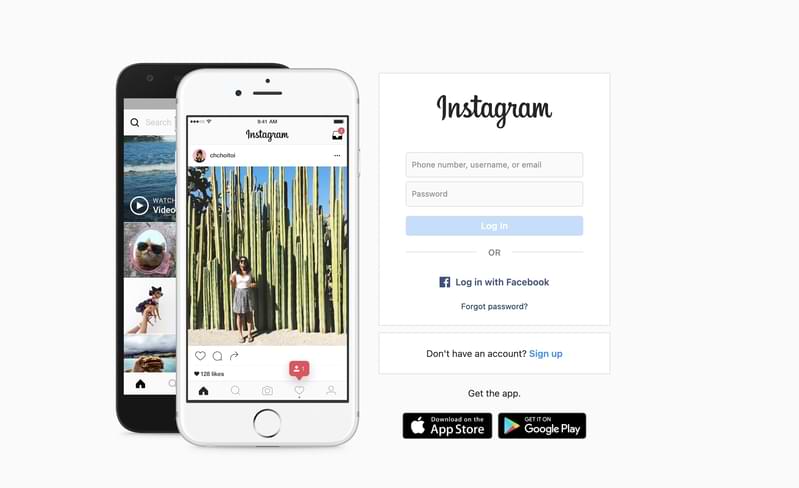
2. Rejs dig nu Log ind til din Instagram-konto
3. Nu skal du højreklikke hvor som helst på siden og vælge "tjek op".
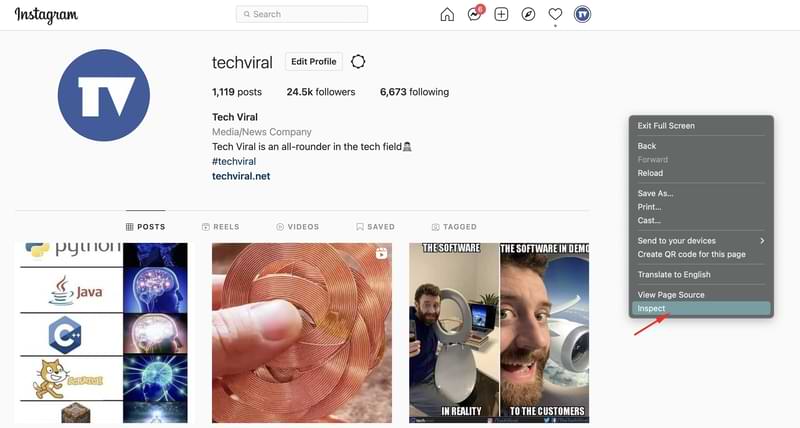
4. Dette åbner chrome-udviklervinduet. Klik nu på knappen "mobil" , Som vist nedenfor.
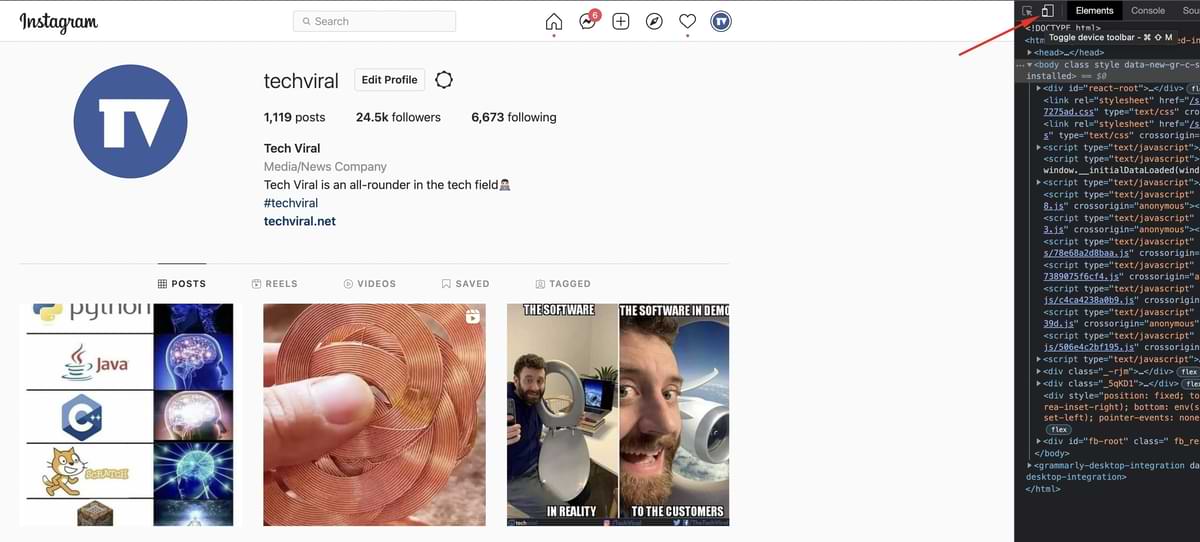
5. Du vil nu se mobiltelefon interface og vælg Enhver bærbar model .
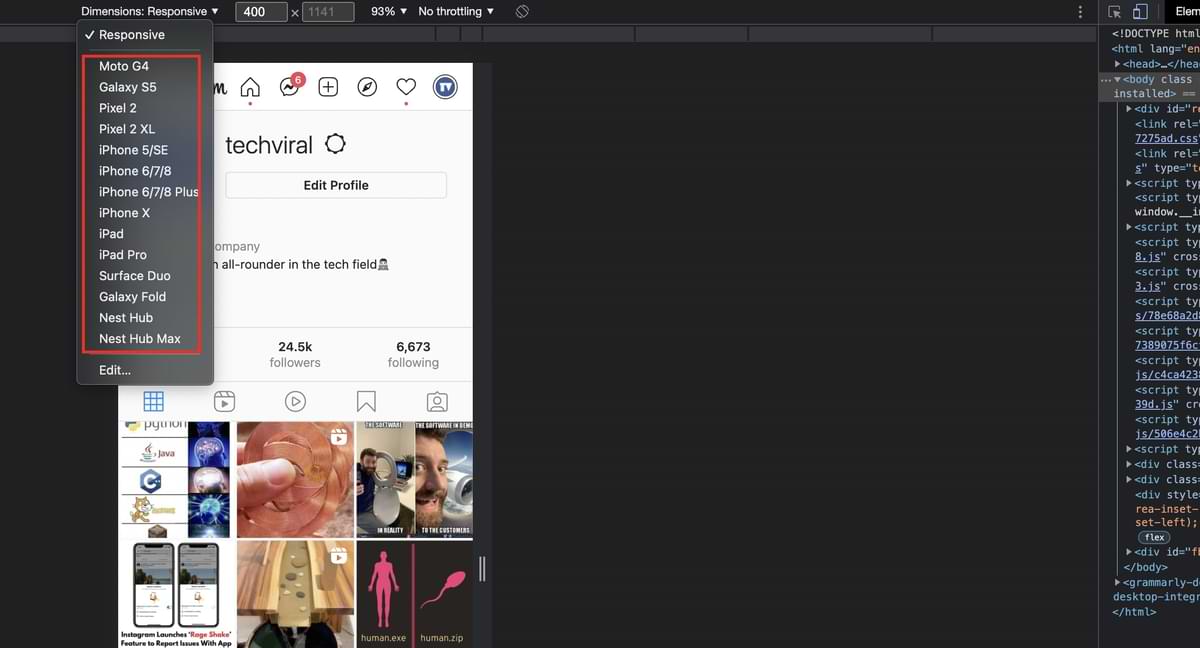
6. Hvis du ikke kan læse teksten, Prøv at ændre smartphone-modellen fra rullemenuen.
7. Hvis download-knappen ikke vises, Genindlæs websiden .
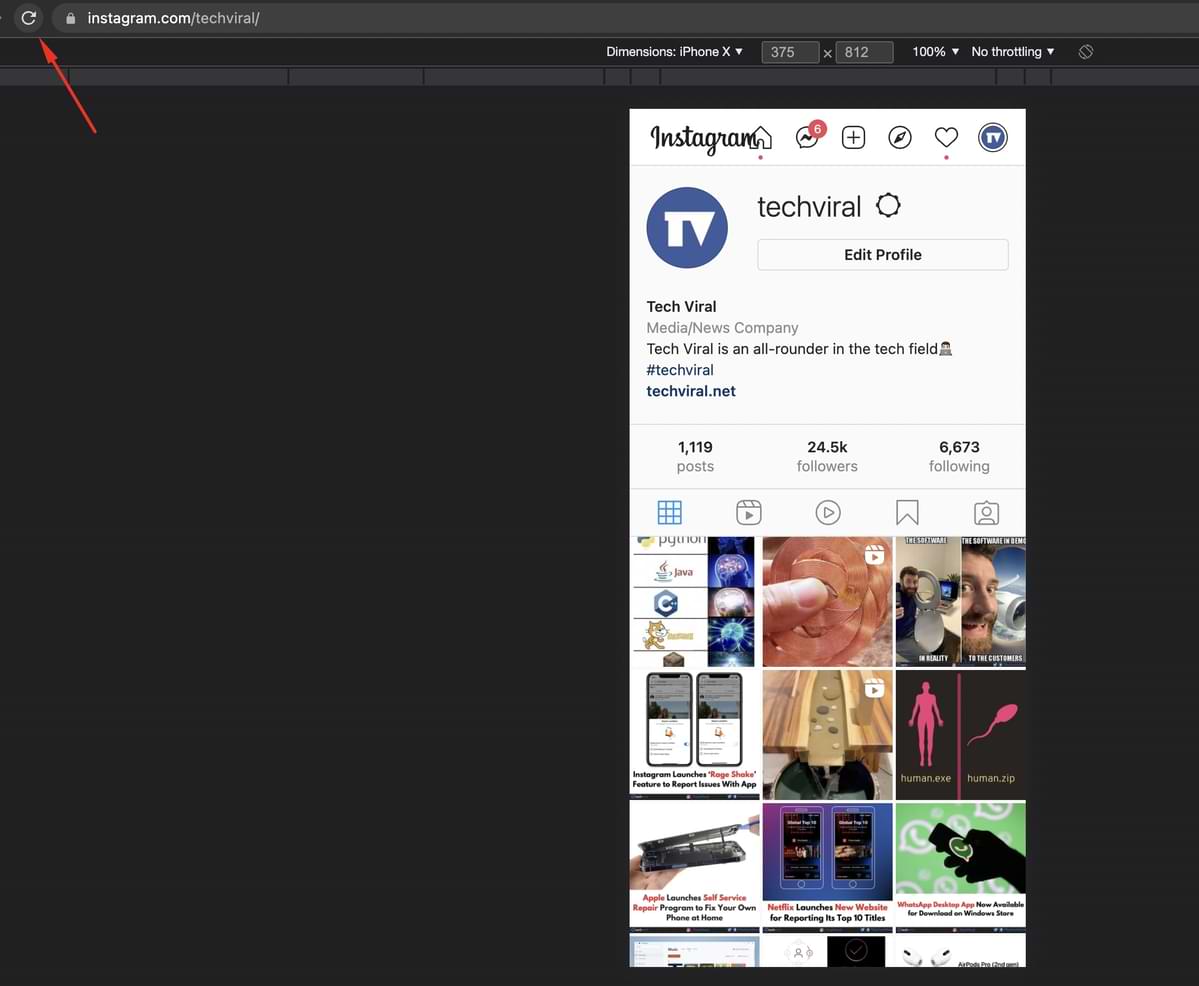
8. Nu vil du se Kameraikon i øverste venstre hjørne . Du skal blot klikke på ikonet og søge efter den fil, du vil sende til din Instagram-historie.
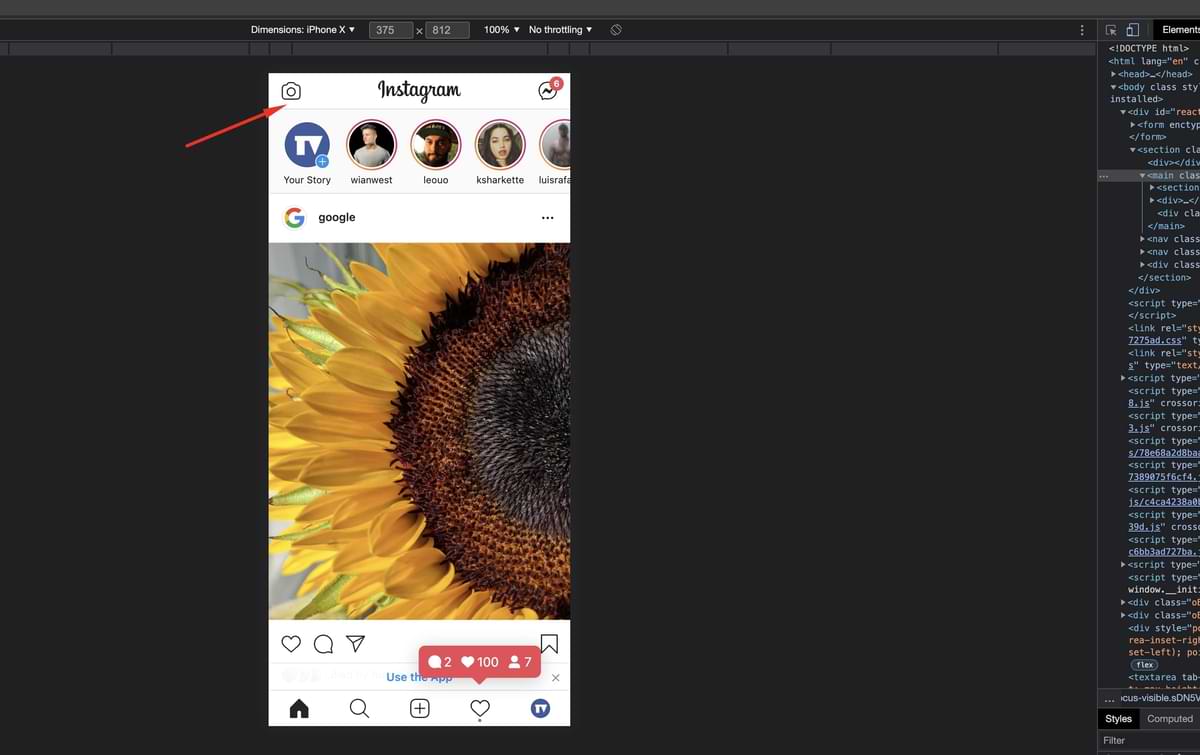
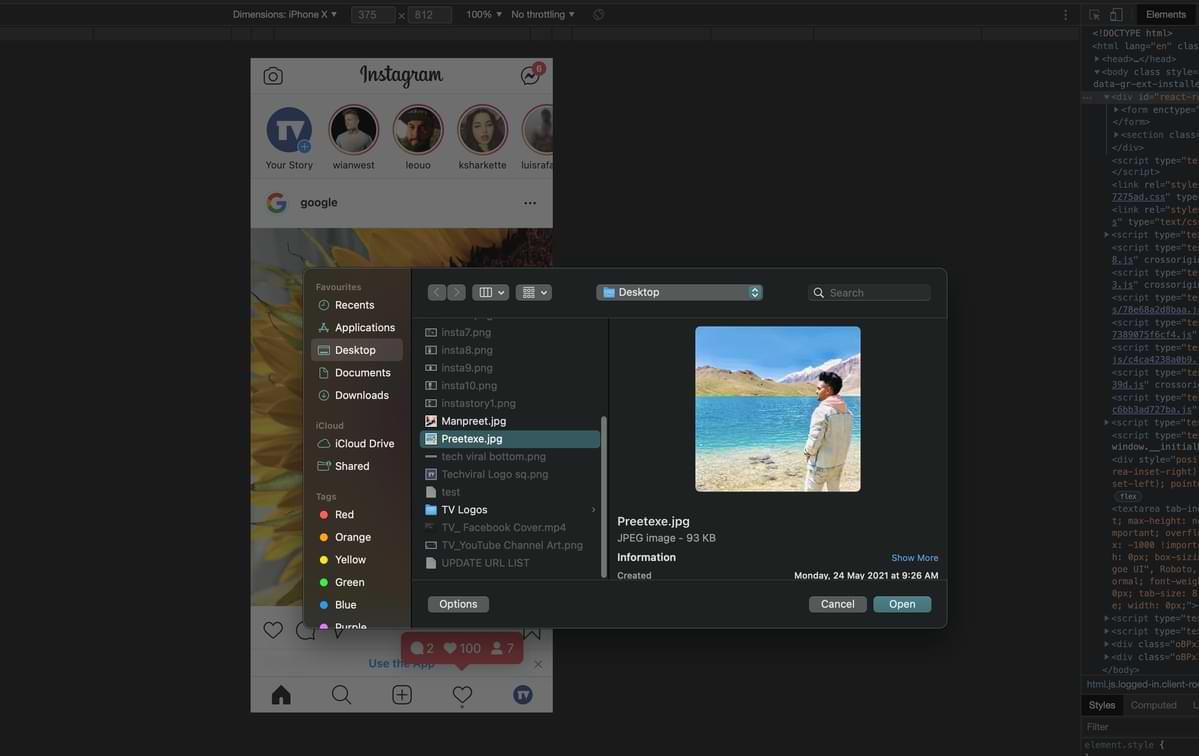
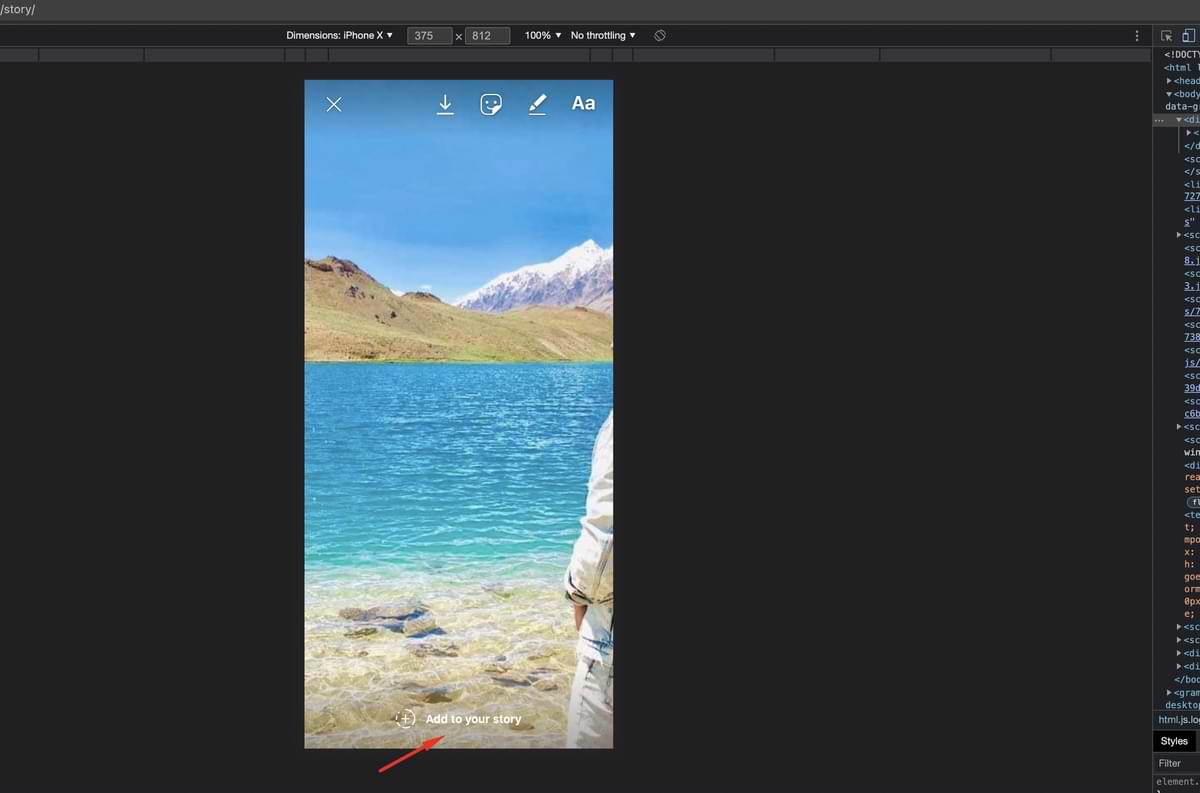
Det kan du også Download alle Instagram-indlæg fra din computer .
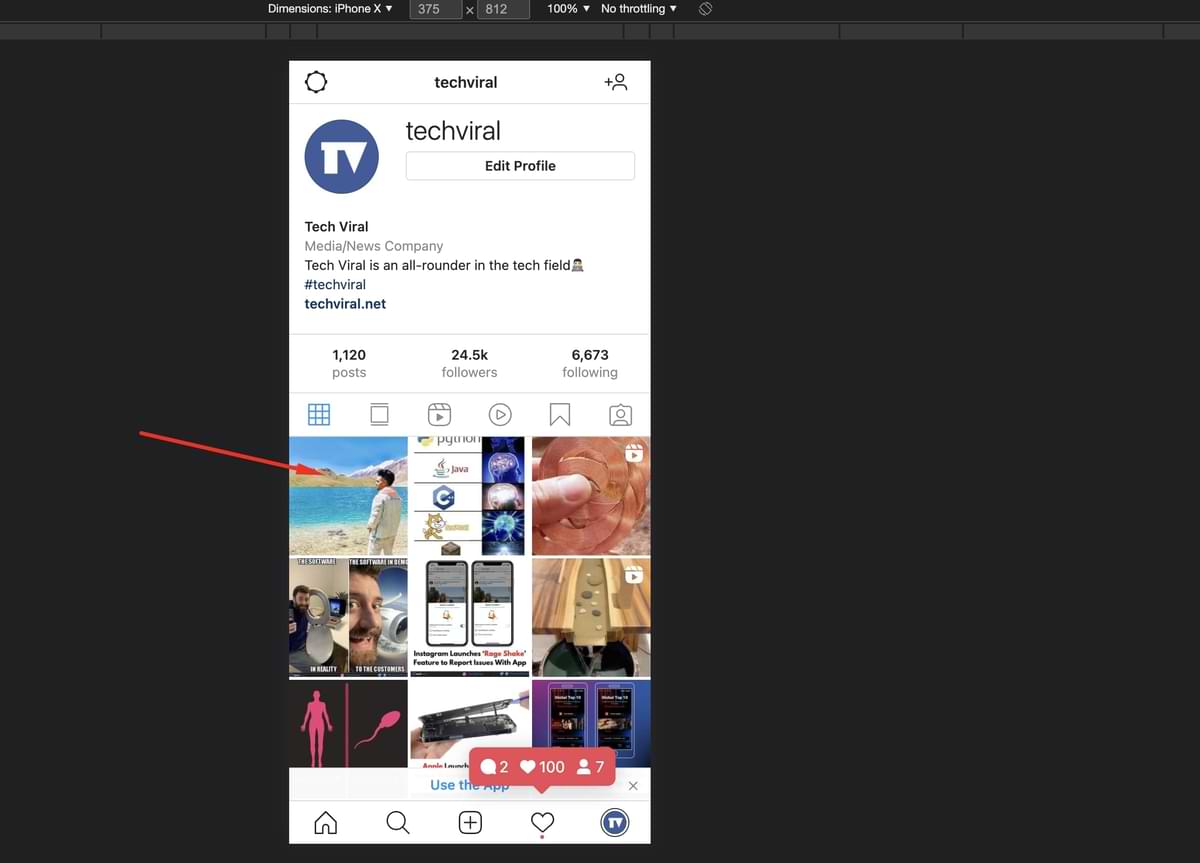
Dette er! Jeg er færdig. Sådan kan du poste historier til Instagram fra en computer.
Så denne artikel handler om, hvordan man poster en historie på Instagram fra en computer. Håber denne artikel hjalp dig! Del gerne med dine venner også. Hvis du er i tvivl om dette, så lad os det vide i kommentarfeltet nedenfor.
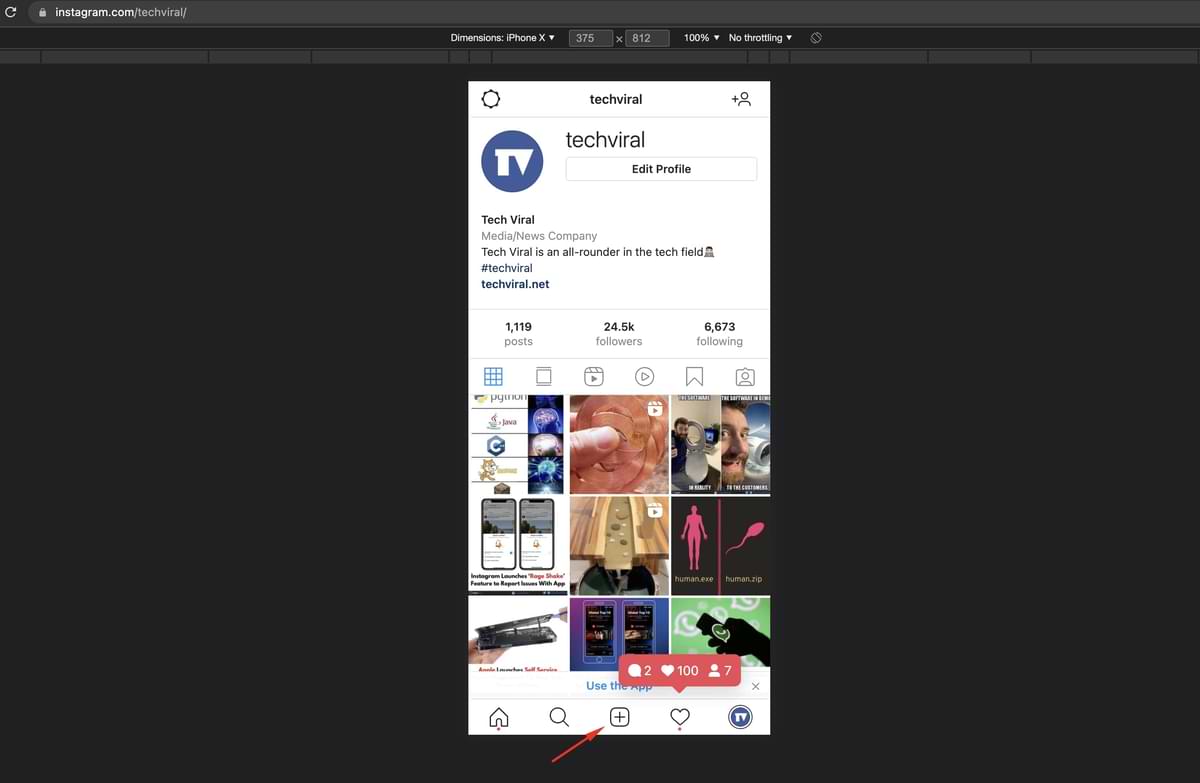
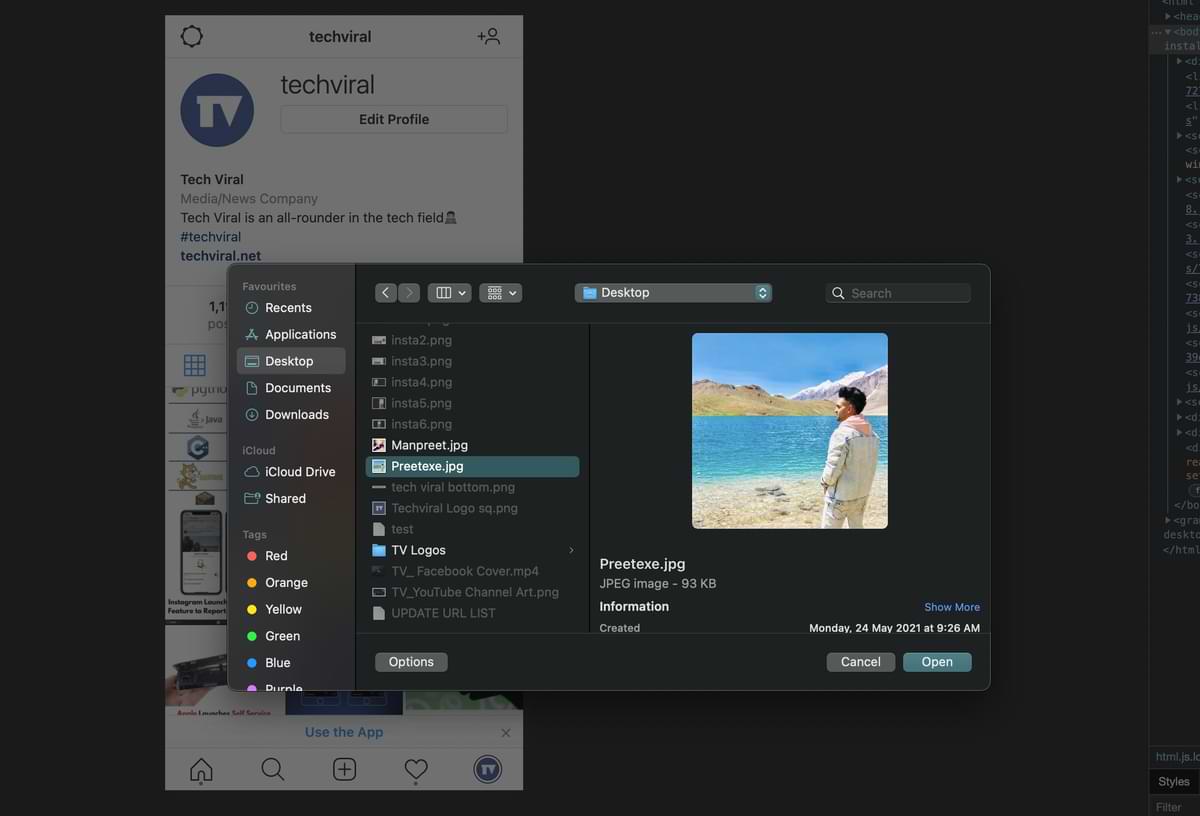
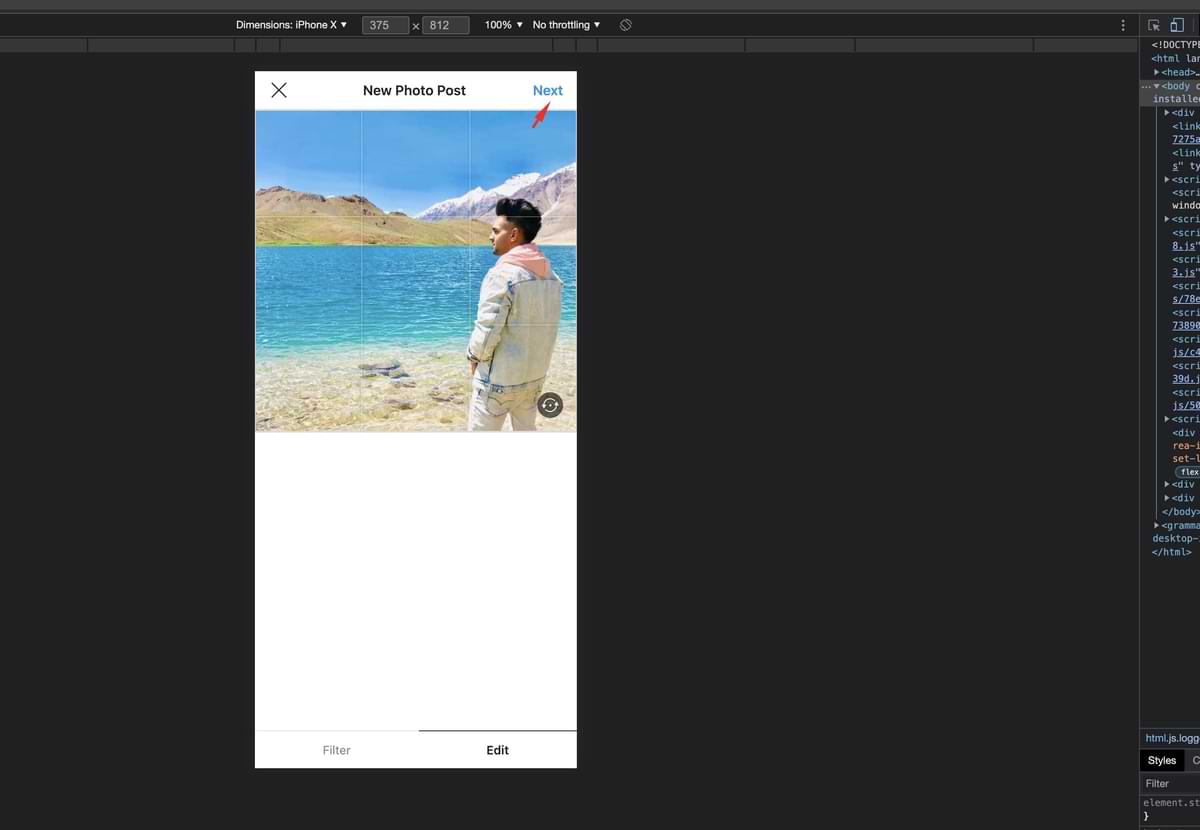
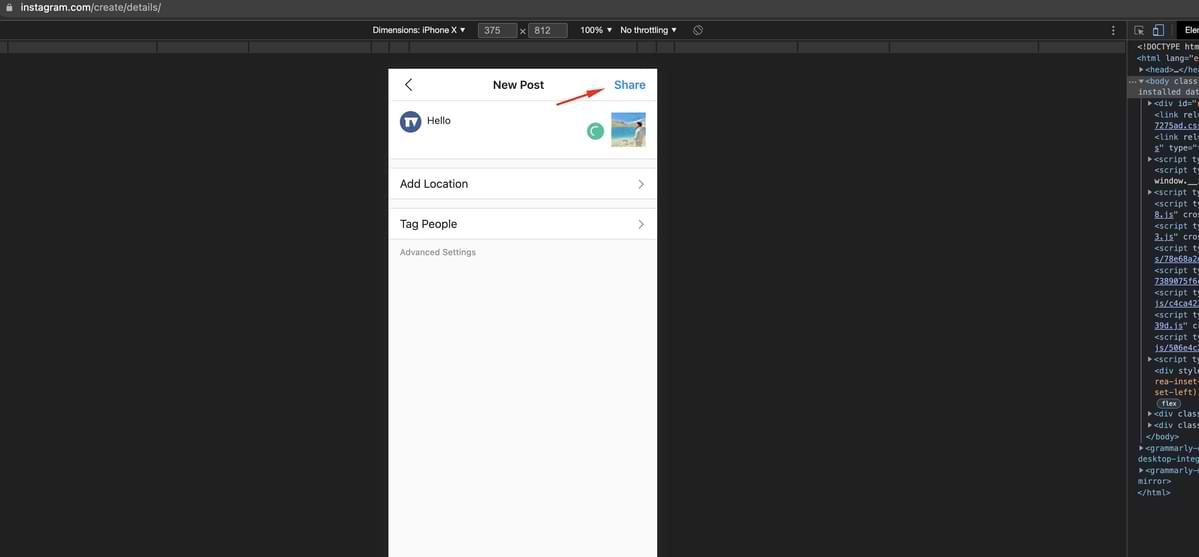









buona sera sto cercando di collegare istagram crome con il dogee s58 pro mi chiede di mettere la stringa dello brugeragent dove la trovo e dove trovo i pixel ? buona serata e grazie